
Innehållsförteckning:
- Författare John Day [email protected].
- Public 2024-01-30 12:46.
- Senast ändrad 2025-01-23 15:11.

Idag kommer jag att visa dig hur du bygger en Word Clock. Det är i grunden en klocka som visar tiden med hjälp av ord. Jag kommer också att visa dig hur du använder ett skiftregister och RTC med en mikrokontroller. Skiftregister kan vara mycket praktiskt om du har slut på stift i en mikrokontroller, så det är bra att lära sig om dem.
Vänta inte mer och gå direkt in i det.
Steg 1: Se videon


Videon har en detaljerad förklaring av alla steg som är involverade i bygget. Så titta först på det för att få ett bättre grepp om projektet.
Steg 2: Få delarna som krävs

Arduino: INDIA - https://amzn.to/2FAOfxMUS - https://amzn.to/2FAOfxMUK -
74HC595 skiftregister: INDIA: https://amzn.to/2pGA8MDUS: https://amzn.to/2pGA8MDUK:
DS3231 RTC: INDIA: https://amzn.to/2pGTxh4US: https://amzn.to/2pGTxh4UK:
ULN2803 Darlington Transistor Array: INDIA: https://amzn.to/2GculoXUS: https://amzn.to/2GculoXUK:
Steg 3: Testa skiftregistret


Det finns fyra typer av skiftregister - Serial In Parallel Out (SIPO), SISO, PISO och PIPO. Vi kommer att använda 74HC595 som är ett 8 -bitars SIPO -skiftregister som betyder att det tar 8 -bitars seriell data och konverterar det till 8 bitars parallella data. Du kanske undrar varför vi behöver ett skiftregister. Låt oss se. En Uno har 14 digitala I/O -stift och 6 analoga ingångsstiften. Även efter att ha kombinerat dem har vi bara 20 antal stift, av vilka inte alla är utmatningsbara. Och det är problemet eftersom vi kommer att arbeta med många lysdioder i detta projekt. Ett skiftregister förbrukar mycket mindre stift på mikrokontrollern, 3 i detta specifika fall, och kan styra ett stort antal lysdioder med det, vilket är 8 I detta fall. Och det är inte det. Detta skiftregister kan också kopplas ihop med ett annat skiftregister för att styra ännu fler lysdioder, och det andra kan kopplas ihop med nästa skiftregister och så vidare. Det jag försöker säga är bara genom att använda tre stift, kan du styra massor av digitala enheter.
Se stiftdiagram över skiftregistret. Stift nummer 1 till och med 7 tillsammans med stift 15 är parallella utdata. Som alla 74 -seriens IC: er, 8 och 16 är effektpinnar. Pin 14 - aka seriell ingång, Pin 12 - aka spärr, Pin 11 - aka klocka, är kontrollen pins jag pratade om. Pin 10 kallas seriell clear, och används för att rensa utmatningen från skiftregistret, kommer att hållas högt under hela projektet; stift 13 som kallas utgångsaktivering, som namnet antyder, möjliggör utmatning, hålls nere. Stift 9 används för seriekoppling och är ansluten till nästa 74595.
Låt oss se hur det fungerar. Spärren dras ner innan seriell data skickas. Sedan skickas var och en av de 8 bitarna en efter en. Skiftregistret bestämmer att nya data kommer genom att kontrollera status för klockstiftet, om klockstiftet är högt är datan ny. När alla bitar är helt skickade dras spärren högt för att faktiskt återspegla data i de 8 utgångsstiften.
För att utföra allt detta i Arduino IDE finns det en funktion som kallas shift out med fyra parametrar (se bild). De två första är självförklarande, den fjärde är 8-bitars seriell data, skriven i binärt format här. Om den tredje parametern är MSB först, kommer MSB för seriedata att skickas först och kommer faktiskt att återspeglas i stiftet 'Qh' i registret före de återstående data och om den tredje parametern är LSB först kommer LSB att visas i stiftet 'Qh'.
Nu är den här utmatningsmöjligheten för detta skiftregister bara 20 mA per stift, och vi kommer att behöva mer än så, det är där ULN2803 kommer in.
Om du vill testa skiftregisterets funktion har jag bifogat en skiss i denna skiss tillsammans med bilderna, bara sätt på strömmen, anslut stift 11, 12 och 14 till eventuella digitala stift på Arduino och ladda upp skissen. Se videon för bättre förståelse.
Steg 4: Ställ in datum och tid för RTC
Jag anslöt RTC till Arduino som vilken annan I2C -enhet som helst (SDA till A4 och SCL till A5) och använde ström. Sedan öppnade jag skissen som bifogades i detta steg och ställde in parametrarna för "setDS3231time" genom att hänvisa till den kommenterade raden precis ovanför den för att ställa in rätt datum och tid för RTC. Sedan kommenterade jag den raden och laddade upp programmet till Arduino. Utan att koppla bort något kommenterade jag raden igen och laddade upp skissen till Arduino. Ta nu bort strömmen från RTC, låt den stå en minut eller två, anslut den till Arduino igen och öppna seriell bildskärm. Om datum och tid som visas på monitorn är korrekt vet du att RTC fungerar bra.
Steg 5: Gör kretskortet
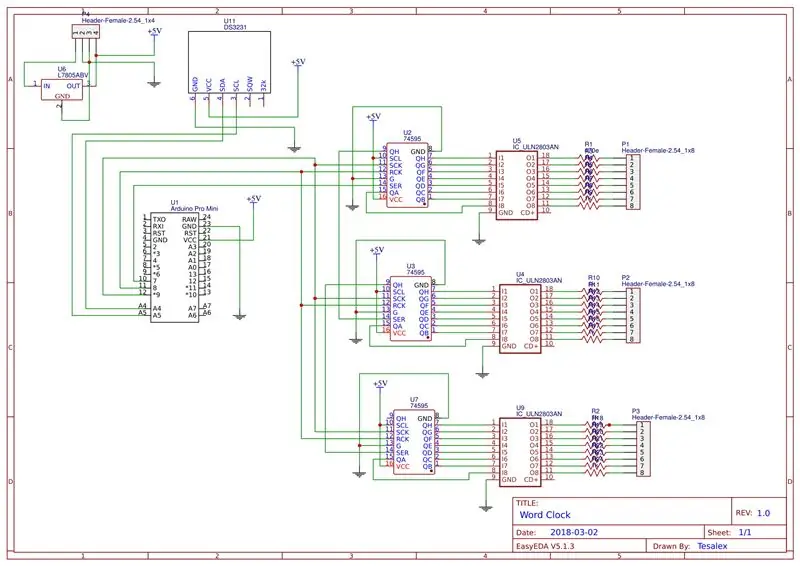



Anslutningsdiagrammet bifogas i detta steg. Du kan antingen handlödda det eller beställa ett kretskort. Allt hänger på dig. Jag beställde kretskort eftersom jag en gång har lödt kretskortet, och det tog ganska lång tid och botten var riktigt klumpig också.
Jag beställde min PCB från JLCPCB.
Länk för schematisk och PCB:
Steg 6: Förbered lysdioderna



1. Kontrollera alla lysdioder med ett 3V batteri.
2. Klipp av toppen av lysdioden.
3. Förkorta ett ben av motstånd och anod (längre ben) på LED.
4. Löd ihop det korta benet på motståndet och anoden.
Gör detta mot alla lysdioder du ska använda.
Steg 7: Bygg ryggraden och det sista testet
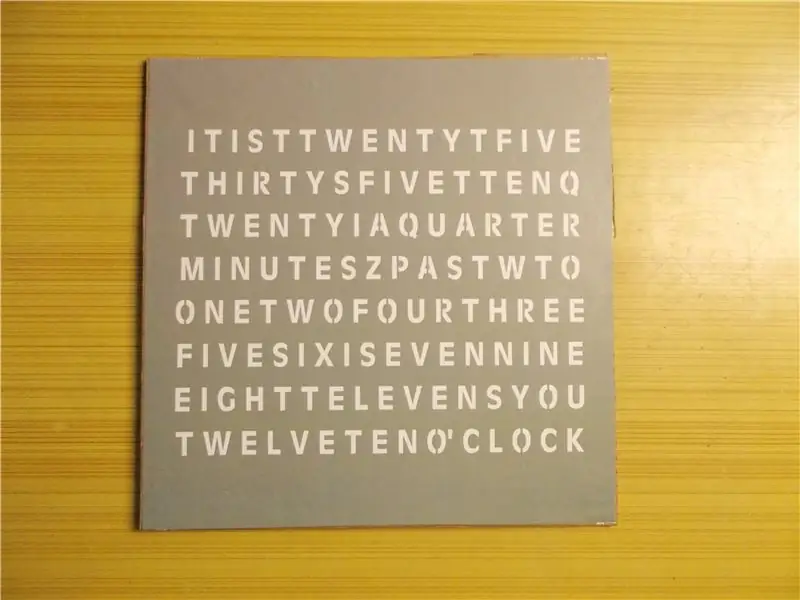
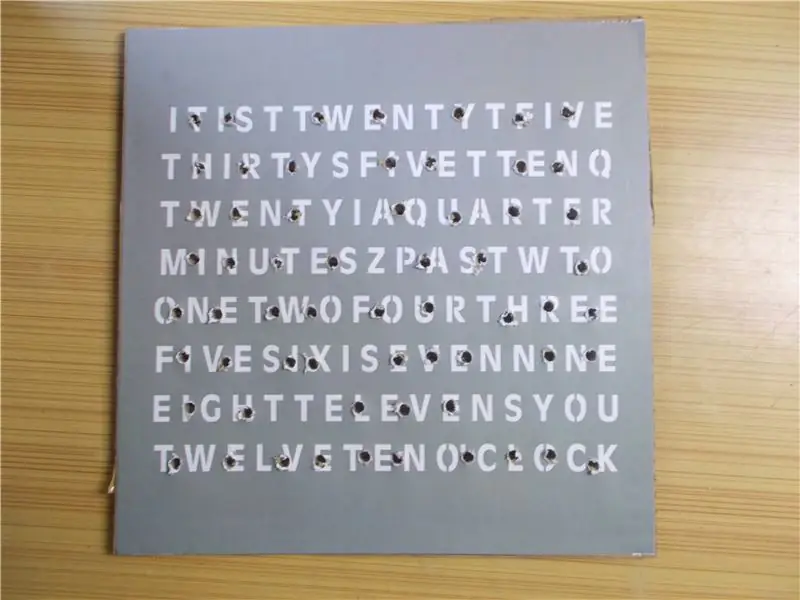

När lysdioderna är klara tog jag en kartong från en apparatförpackning, 8x8 tum stor.
Jag skrev ut mallen som bifogades detta steg på ett vitt papper och två kopior på ett transparent ark, eftersom bläcket är lite ljust.
Nu skär jag mallen till verklig storlek och klistrar fast den på kartongen med lite lim. Efter detta gjorde jag hål för lysdioderna efter ordens längd så att de inte ser svaga ut när lysdioder lyser. Sedan tog jag 4 massiva koppartrådar och stickade dem mellan två rader med lysdioder. Sedan tryckte jag lysdioderna i hålen och höll motståndsledningen nära koppartråden. Efter detta löd jag motståndet mot koppartråden och lödde katoden av lysdioder med samma ord tillsammans. Sedan hackade jag bort överflödiga ledningar.
Nu tog jag tre bandkablar med åtta ledningar vardera och i ena änden lödde jag hanhuvuden och andra änden löds till lysdioder. Dessa rubriker går sedan till de kvinnliga rubrikerna på kretskortet. Men vilken tråd kommer att lödas till vilket ord? Bifogat med detta steg är sekvensen för rubrikerna enligt det program jag har skrivit. Därför bör första ledningen i rubrik 1 gå till ordet tjugofem, andra till trettio, första ledningen i den andra rubriken till en och så vidare.
Nu kommer du att märka att de fyra sista rubrikerna inte är anslutna till någonting och du kanske märker att koppartråden på baksidan måste lödas till 5 volt. Så jag kortade dem alla och kopplade dem till den allra sista rubriken och om du kommer ihåg kopplade jag också den sista kvinnliga rubriken till Vcc eller 5 Volt. Ordet "det är" och "klockan" måste alltid vara på, därför lödde jag dem till näst sista stiftet i rubriken och på kretskortet grundade jag dem. Slutligen är "minuter" -ordet inte alltid på och behöver kontrolleras också, så jag lodde det till det femte stiftet i det tredje huvudet och anledningen till att vi kortade stift 3 till femte kvinnliga huvudet medan vi monterade kretskortet som stift 3 styr ordminut i programmet jag har skrivit.
Med detta sagt är det nu dags att kontrollera funktionen genom att ansluta rubrikerna på sina respektive platser, ladda upp skissen till Arduino och applicera 5 volt och min fungerar utmärkt. Jag lödde snabbt en DC -fatkontakt till strömstiften eftersom jag kommer att använda en 5 volts adapter, annars hade jag använt 7805, för vilken jag redan har lämnat ett utrymme i kretskortet.
Steg 8: Ta bort ljusblödningen


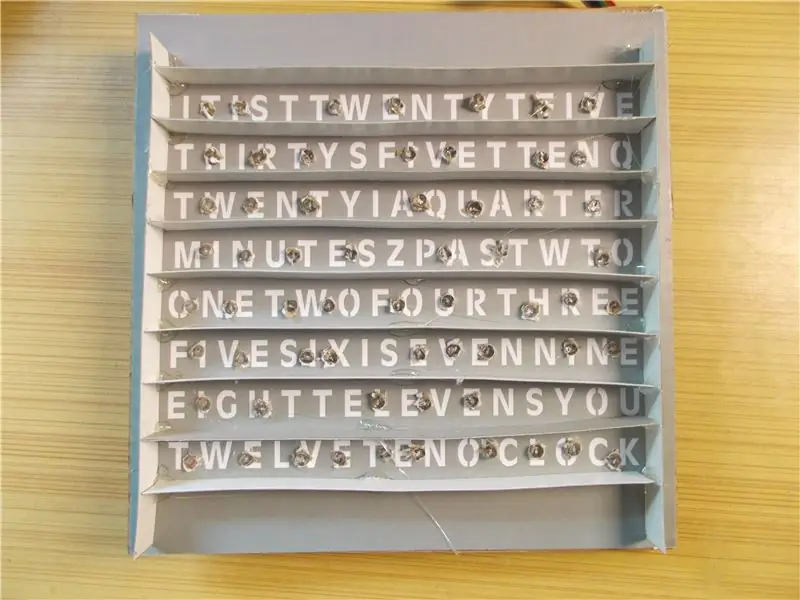
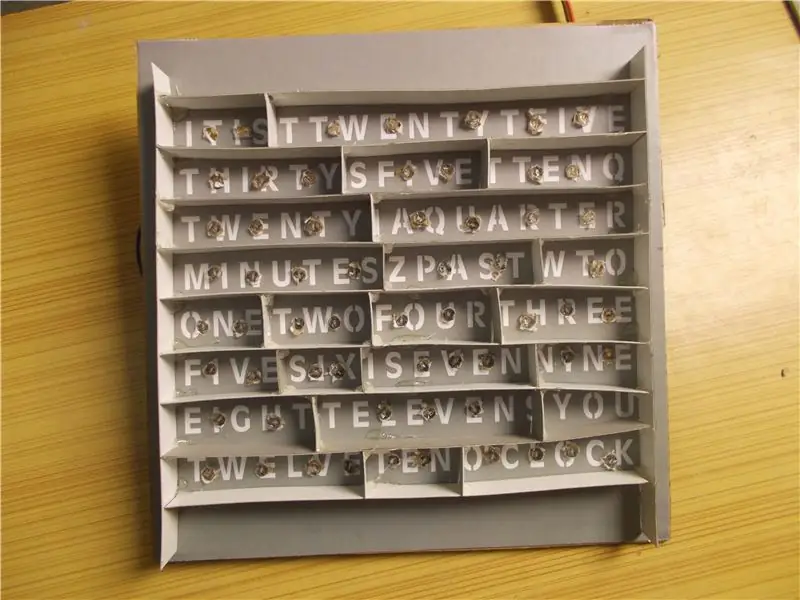
För att ta bort ljusblödningen till andra ord använde jag en kartongbit på 1 cm höjd och klistrade fast den med lite lim mellan varje ord. Jag började från mitten och kom sedan hela vägen ut. Efter detta mätte jag upp och klippte kartongen för varje plats och sedan klistrade jag fast den igen med två droppar varmt lim.
Steg 9: Lägg allt i kapslingen

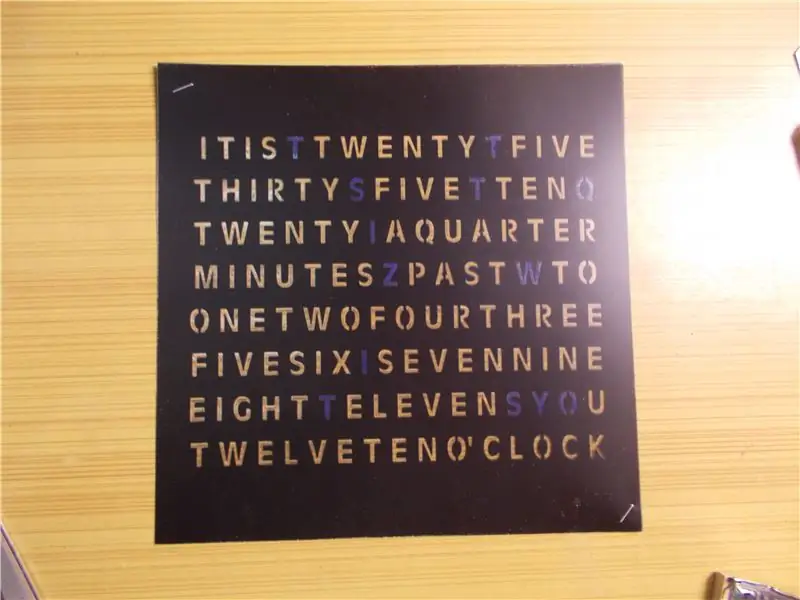

Jag gjorde ett hölje av en 12 mm MDF med innermått 8x8 tum och såg till att kartongen passar perfekt. Jag skär också ett akrylark i passande storlek och tänk på att den här gången inte får vara mycket tjock. Jag fästde akrylarket och gjorde också ett hål för fatuttaget på ena sidan av höljet.
Nu tog jag varje vinyl i storlek genom att ta bort hörnen och sedan staplade ihop dem och häftade dem på två motsatta sidor. På baksidan av vinylen håller jag fast och ogenomskinlig tejp till orden som inte var till någon nytta.
Sedan tappade jag vinylen till höljet och även kartongen jag har förberett och drivit den, och allt ser bra ut.
Jag skär en bit kartong från hörnen så att det är lätt att ta bort dem om det behövs.
Några förändringar (egentligen inte nödvändigt): Jag bytte strömkabel till en tjockare mätare så att den enkelt kan bära den ström som krävs och kopplade också RTC med en kvinnlig rubrik (rekommenderas) eftersom det ibland kräver att ändra datum och tid. Du kan lägga till varmt lim för att hålla kartongen på plats om det behövs, men min har tillräckligt med friktion för att bara vara där även i en jordbävning.
Steg 10: Klar

Jag hoppas att du lärde dig något idag. Dela gärna med dig av dina tankar och tips om projektet och överväga att prenumerera på Instructables och på vår YouTube -kanal.
Njut av din skapelse:)
Rekommenderad:
IEEE WORD CLOCK PROJECT: 12 Steg (med bilder)

IEEE WORD CLOCK PROJECT: Detta är ett projekt för UNOs IEEE -klubb, det är ett unikt sätt att representera vad klockan är. Word Clock beskriver tiden och med RGB -remsan kan du ha klockan i valfri färg. Med hjälp av WiFi -funktionerna i ESP32 kan kl
Budget Arduino RGB Word Clock !: 7 steg (med bilder)

Budget Arduino RGB Word Clock !: Hej alla, här är min guide om hur du gör din egen enkla & billig ordklocka! Verktyg du behöver för detta projekt Lödkolv & Lödtrådar (helst minst 3 olika färger) 3D -skrivare (Eller tillgång till en, du kan också
'Round' Word Clock (på nederländska och engelska!): 8 steg (med bilder)

'Round' Word Clock (på nederländska och engelska!): För några år sedan såg jag först en Word Clock på internet. Sedan dess har jag alltid velat göra en själv. Det finns många Instructables tillgängliga, men jag ville göra något original. Jag kan inte mycket om elektronik, så jag använde en
NeoMatrix 8x8 Word Clock: 6 steg (med bilder)

NeoMatrix 8x8 Word Clock: Är du fascinerad av tidens gång? Vill du att en snygg, modern och funktionell klocka ska läggas till i din klocksamling? Ordet klocka är en unik enhet för att berätta tid, med hjälp av ett rutnät med bokstäver för att stava ut tiden. Medan du kan
Rainbow Word Clock med en fullständig Rainbow -effekt och mer: 13 steg (med bilder)

Rainbow Word Clock Med Full Rainbow Effect och mer: Mål1) Simple2) Inte dyrt3) Så energieffektivt som möjligt Rainbow Word Clock med full regnbågeffekt.En Smiley på Word Clock.Enkel IR-fjärrkontroll Uppdatera 03-nov-18 LDR för ljusstyrkekontrollen för neopixlarna Uppdatera 01-jan-
